用vscode写HelloWorld需先安装VSCode、python解释器及Python扩展,新建文件输入print("Hello, World!")并保存为hello.py,通过集成终端运行python hello.py或点击运行按钮即可输出结果。
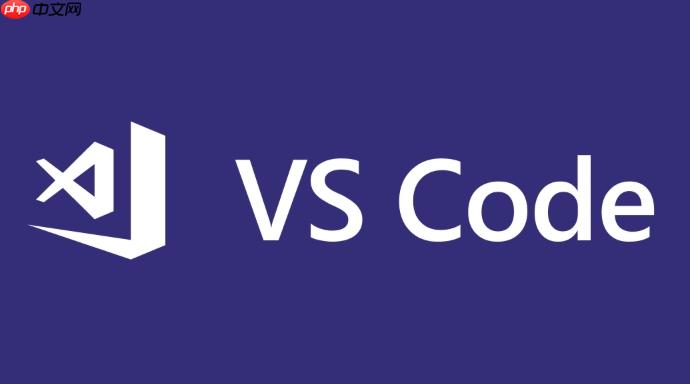
用VSCode写HelloWorld,说白了,就是打开VSCode,新建一个文件,把那句经典的“Hello, World!”代码敲进去,然后运行起来看效果。这听起来可能有点像编程界的“你好”,是每个新手踏入代码世界的第一步,也是验证开发环境是否搭建妥当最直接的方式。在我看来,它不仅是个简单的程序,更是你和编辑器、编程语言初次对话的仪式感。
要用VSCode编写并运行你的第一个HelloWorld程序,我们以Python为例,因为它的语法非常简洁,非常适合入门。
- 打开VSCode: 启动你的visual studio Code。如果还没安装,那得先去官网下载一个。
- 创建新文件: 在VSCode里,你可以点击左上角的“文件” -> “新建文件”,或者直接用快捷键
Ctrl+N
Cmd+N
(macos)。
- 输入代码: 在新打开的空白文件中,输入这行Python代码:
print("Hello, World!")是不是很简单?这行代码的意思就是让程序在控制台输出“Hello, World!”这句话。
- 保存文件: 敲完代码后,记得保存。点击“文件” -> “保存”,或者用
Ctrl+S
/
Cmd+S
。在弹出的保存对话框中,选择一个你喜欢的位置,比如桌面或者专门的项目文件夹,文件名可以叫
hello.py
。
.py
这个后缀告诉VSCode和操作系统,这是一个Python文件。
- 运行程序: 保存后,有几种方式可以运行它。
- 最直接的方法是使用VSCode的集成终端。 你可以通过菜单栏的“终端” -> “新建终端”打开它,或者用快捷键
Ctrl+
`
(反引号)。
- 在终端里,你需要导航到你保存
hello.py
文件的目录。比如,如果文件在桌面,你可能需要输入
cd Desktop
。
- 然后,输入
python hello.py
并回车。
- 如果一切顺利,你会在终端里看到输出
Hello, World!
。
- 另一种更便捷的方式是使用VSCode的运行按钮。 如果你安装了Python扩展,通常在编辑器的右上角会有一个小的“运行”按钮(通常是一个播放图标)。点击它,VSCode会自动帮你执行文件。这背后其实也是调用了终端命令,只是帮你省去了手动输入的步骤。
- 最直接的方法是使用VSCode的集成终端。 你可以通过菜单栏的“终端” -> “新建终端”打开它,或者用快捷键
VSCode编写HelloWorld前需要安装什么?
嗯,这个问题问得挺实在的,毕竟巧妇难为无米之炊嘛。在我看来,在VSCode里愉快地写HelloWorld,有几个基础的“米”你得备好。
最核心的,当然是 visual studio code 本身。这没得说,这是你的主战场。
你得有 你打算使用的编程语言的运行时环境或SDK。拿我们刚才的Python例子来说,你就得在你的电脑上安装好 Python 解释器。去Python官网下载对应你操作系统的版本,然后按步骤安装就行。安装的时候,记得勾选“Add Python to PATH”这个选项,这能省去你很多配置环境变量的麻烦,让VSCode和终端能直接找到Python命令。
VSCode强大之处的体现,是 对应的语言扩展。比如,如果你要写Python,就去VSCode的扩展市场(左侧边栏的方块图标)搜索“Python”,安装由microsoft提供的那个。这些扩展可不是摆设,它们能提供语法高亮、代码补全、错误检查、调试支持等等一系列功能,让你的编码体验从“能用”直接飞跃到“好用”。没有这些扩展,VSCode写代码就像用记事本,虽然也能写,但效率和舒适度就差远了。所以,我的建议是,先装VSCode,再装语言环境,最后装语言扩展,这三步走下来,你的HelloWorld之路就基本铺平了。
VSCode的集成终端在运行HelloWorld时有哪些优势?
说实话,刚开始用VSCode的时候,我没太在意那个集成终端,觉得不就是个命令行窗口嘛。但用久了才发现,这玩意儿在日常开发,尤其是运行像HelloWorld这样的小程序时,简直是神来之笔。
它最大的优势在于 上下文的一致性。你想啊,你代码写在VSCode里,要运行,不用再切出去开个单独的CMD或者Terminal窗口,所有操作都在同一个界面下完成。这不仅减少了窗口切换的麻烦,也让你能更专注于当前的任务。你可以在左边编辑代码,右边直接看到运行结果,这种即时反馈对于学习和调试来说太重要了。
再者,路径管理变得简单直观。VSCode的集成终端默认会把你带到当前打开的工作区(或者文件所在目录),这意味着你通常不需要手动
cd
到很深的目录结构里去。对于HelloWorld这种单文件程序,你打开文件,终端一开,直接
python hello.py
就能跑,省去了不少心智负担。这对于新手尤其友好,避免了因为路径问题而卡壳的尴尬。
还有就是 与VSCode其他功能的无缝集成。比如,你在终端里看到一个错误信息,VSCode可能会自动识别并链接到对应的代码行。虽然HelloWorld可能不会有什么复杂错误,但这种设计理念在处理更复杂的项目时,能大大提高问题排查的效率。总的来说,集成终端让“编写-运行-调试”的循环变得更加紧凑和流畅,这在我的日常工作中,已经成为不可或缺的一部分了。
VSCode的扩展插件如何提升HelloWorld的开发体验?
谈到VSCode,就不能不提它的扩展生态,这简直是它的灵魂所在。你可能会觉得,写个HelloWorld这么简单的东西,要啥自行车?但实际上,即便是一个简单的HelloWorld,好的扩展也能让你的体验大不相同,甚至潜移默化地培养你良好的编码习惯。
最直接的就是 语言支持和智能感知。比如Python扩展,它不仅提供了我们前面说的语法高亮,还有智能代码补全(IntelliSense)。你可能还没打完
,它就已经提示你了,减少了拼写错误,也加快了编码速度。对于初学者来说,这就像有个隐形的老师在旁边指导,让你更快熟悉语言的语法。
其次,是 代码格式化和规范检查。像
Prettier
(适用于JavaScript/typescript)或者Python的
Black
、
Flake8
等扩展,它们能自动帮你格式化代码,确保你的代码风格统一。虽然HelloWorld只有一行,但想象一下,如果你的项目有成百上千行代码,手动调整格式简直是噩梦。这些工具让你在写代码时无需分心考虑格式问题,只管专注于逻辑,写完保存,代码就自动变得整洁美观。这对于团队协作尤其重要,也能帮助个人养成良好的编码习惯。
再有,一些 主题和图标扩展 也能极大地提升你的心情和效率。一个赏心悦目的主题和清晰的图标,能让你的工作环境看起来更舒服,更容易区分文件类型。这虽然不是功能性的提升,但对程序员来说,视觉上的舒适感有时也挺重要的,不是吗?
说到底,VSCode的扩展插件让这个编辑器变得无限可能。它们让HelloWorld的编写过程不再仅仅是敲击键盘,而是一个更智能、更舒适、更高效的体验。它们就像是你的编程工具箱里的各种小工具,虽然有些在HelloWorld阶段可能用不到,但它们的存在,无疑让VSCode成为了一个强大的开发利器,值得你去深入探索。


评论(已关闭)
评论已关闭